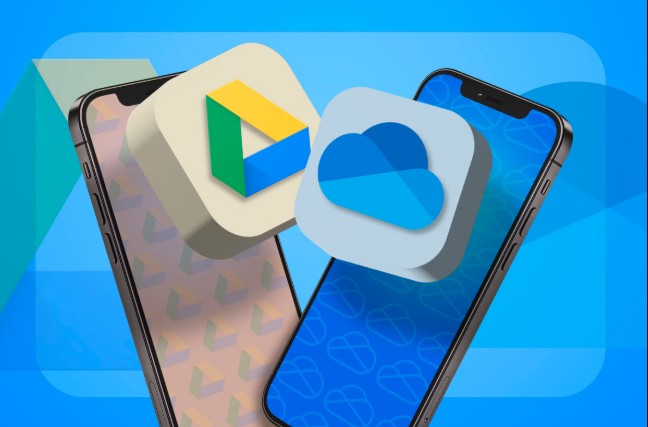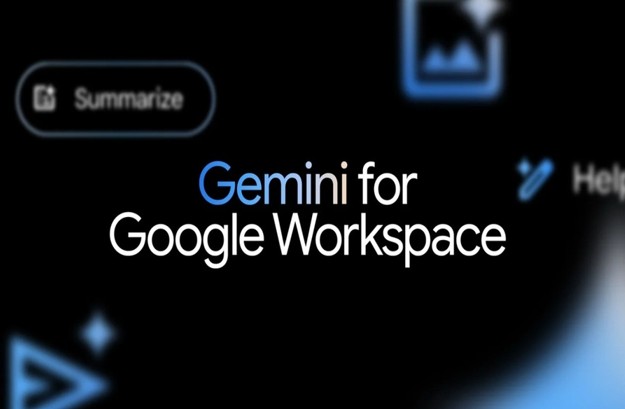Sản Phẩm Bán Chạy
Không Còn Bị Gemini "Làm Phiền": Hướng Dẫn Tắt Triệt Để Trên Android
Gemini là một trợ lý ảo AI đa năng do Google phát triển. Công cụ này tích hợp sâu vào hệ sinh thái Android và các ứng dụng như Google Search, Google Messages, Google Maps, YouTube, Gmail…. Trên nhiều thiết bị từ Samsung, Xiaomi/Redmi, Oppo, Vivo,… được thiết lập mặc định thay thế Google Assistant.
Nội dung
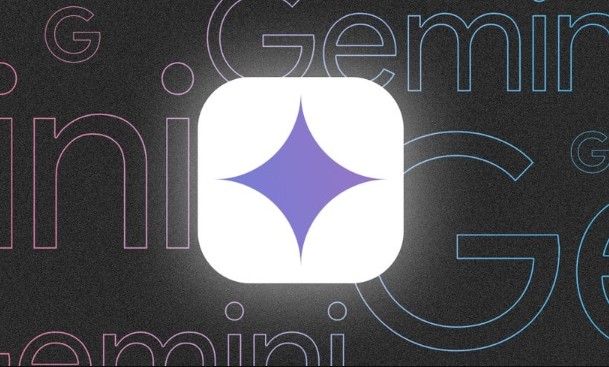
Bạn cảm thấy không thoải mái khi Gemini – trợ lý AI mới của Google tự động xuất hiện trên thiết bị Android của mình? Mặc dù được tích hợp sâu để hỗ trợ người dùng tốt hơn trong các tác vụ hằng ngày, Gemini không phải lúc nào cũng phù hợp với nhu cầu hoặc thói quen sử dụng của mọi người. Nếu bạn đang tìm cách tắt tính năng này để lấy lại trải nghiệm quen thuộc hoặc đơn giản là muốn giảm sự can thiệp của AI, bài viết sau sẽ hướng dẫn bạn chi tiết cách tắt Gemini trên Android một cách dễ dàng và nhanh chóng. Hãy cùng khám phá nhé!
1. Gemini là gì?
Gemini là một trợ lý ảo AI đa năng do Google phát triển. Công cụ này tích hợp sâu vào hệ sinh thái Android và các ứng dụng như Google Search, Google Messages, Google Maps, YouTube, Gmail…. Trên nhiều thiết bị từ Samsung, Xiaomi/Redmi, Oppo, Vivo,… được thiết lập mặc định thay thế Google Assistant.
.png)
Gemini được tích hợp trên Android không chỉ cung cấp những trải nghiệm thông minh hơn với khả năng hiểu ngôn ngữ, phân tích ngữ cảnh và hỗ trợ đa phương tiện. Ngoài ra, phần mềm này còn giúp cho người dùng:
- Soạn thảo nội dung, dịch thuật, chỉnh sửa văn bản một cách nhanh chóng, linh hoạt.
- Phân tích văn bản, hình ảnh, giọng nói để trả lời câu hỏi, cung cấp tóm tắt nội dung.
- Tạo hình ảnh, tổng hợp video, viết email, lên kế hoạch hành trình với Google Maps.
- Kết hợp với HEY Google để hỗ trợ các tác vụ nhanh như nhắn tin, bật đèn thông minh,….
2. Tại sao bạn muốn tắt Gemini?
Gemini sẽ tích hợp chức năng sẵn trên các nền tảng. Do đó, có khá nhiều người khi sử dụng các ứng dụng lại không muốn dùng Gemini. Họ đã cố gắng tìm cách tắt Gemini trên điện thoại của mình. Tuy nhiên, trước khi tìm cách tắt Gemini trên Android, điều quan trọng là bạn phải nắm rõ bản chất và vai trò của Gemini:
Thứ nhất, Gemini thu thập ngữ liệu (tin nhắn, giọng nói, hình ảnh) để đưa ra phản hồi phù hợp.
Thứ hai, tính năng nền của Gemini hiển thị liên tục, có thể ảnh hưởng đến pin và dữ liệu di động. Đặc biệt đối với các dòng máy Android giá rẻ như Redmi hay Vivo, ảnh hưởng rất mạnh mẽ.
Thứ ba, trên các dòng điện thoại Samsung, Xiaomi/Redmi, Oppo, Vivo, Gemini thường thay thế luôn Google Assistant.
.png)
Do đó, bạn có thể thực hiện cách tắt Gemini trên Android của mình ngay nếu cảm thấy:
Lo ngại về quyền riêng tư
Trợ lý AI Gemini sẽ thu thập và xử lý một lượng lớn dữ liệu cá nhân của bạn. Bao gồm các lệnh thoại, tin nhắn, vị trí, thói quen sử dụng ứng dụng và nhiều thông tin khác để có thể hoạt động và cung cấp phản hồi. Nếu bạn dùng Android và lo ngại rằng Gemini có thể lưu lại thông tin tìm kiếm, thói quen sử dụng hoặc nội dung tin nhắn để huấn luyện AI. Nhất là tình trạng bị theo dõi, thì có thể thực hiện cách tắt Gemini trên Android ngay.
Không có nhu cầu sử dụng
Tùy vào nhu cầu sử dụng của từng người mới cần đến việc tóm tắt email, viết nội dung, trợ lý hội thoại trên điện thoại. Nhất là những đối tượng người lớn tuổi thì việc để công cụ AI chạy nhầm Gemini này là không cần thiết. Việc thực hiện cách tắt Gemini trên điện thoại sẽ là giải pháp hợp lý để tránh bị làm phiền.
Nâng Cấp Tài Khoản Google Gemini Advanced
Tiết kiệm pin/dữ liệu
Gemini hoạt động liên tục trong nền để đưa ra các gợi ý, phản hồi lệnh sẽ làm tiêu tốn pin và dữ liệu mạng. Đặc biệt với các dòng điện thoại cấu hình tầm trung như Redmi, Xiaomi, Vivo hoặc Oppo thì việc tiêu hao pin sẽ rất nhanh. Việc thực hiện cách tắt Gemini trên điện thoại là một giải pháp giúp bạn tiết kiệm tối đa tài nguyên sử dụng của mình.
Ưu tiên sử dụng các trợ lý khác
Trên nhiều mẫu điện thoại như Samsung, người dùng sẽ sử dụng các tác vụ Google Assistant trợ lý. Tuy nhiên, khi Gemini xuất hiện thì nó sẽ thay thế cho Google Assistant mặc định. Với tình trạng này thì khá nhiều người cảm thấy bị gián đoạn trong quá trình sử dụng. Do đó, việc tìm cách tắt Gemini trên Samsung để chuyển về trợ lý cũ là điều nên làm.
3. Tổng quát về cách tắt Gemini trên Android
Việc thực hiện cách tắt Gemini trên Android có thể làm theo nhiều cách khác nhau. Do đó, tùy thuộc vào cách Gemini tích hợp trên thiết bị của bạn mà bạn có thể thực hiện theo 3 phương pháp như sau:
3.1. Tắt Gemini thông qua cài đặt ứng dụng Gemini
Bạn có thể thực hiện tắt tính năng Gemini ngay trên ứng dụng của nó. Nhưng trước hết, bạn cần phải cài đặt ứng dụng Gemini
Bước 1: Đầu tiên, bạn cần mở ứng dụng Gemini trên thiết bị điện thoại của mình.
Bước 2: Sau đó, ở phần trên cùng bạn nhấn vào hồ sơ gmail của bạn.
.png)
Bước 3: Bạn thực hiện hành động chọn vào Cài đặt.
.png)
Bước 4: Khi vào giao diện mới, bạn chọn Các tính năng của Trợ lý Google trong Gemini.
.png)
Bước 5: Cuối cùng, bạn thực hiện tắt Sử dụng các tính năng của Trợ lý Google …. và hoàn tất.
.png)
Lưu ý:
Một vài thiết bị điện thoại Android như Oppo thì ứng dụng Gemini có thể sẽ bị tích hợp sâu vào hệ thống. Do đó, bạn cần thực hiện cách tắt Gemini trên Oppo thông qua phần cài đặt AI.
Tài khoản Gemini sẽ bị hạn chế giới hạn tắt nếu như bị sự quản lý của công ty hay tổ chức.
Đối với dòng thiết bị Android thì việc tắt hóa Gemini sẽ khiến cho các tính năng gợi ý thông minh, tìm kiếm giọng nói sẽ bị ảnh hưởng. Bởi thực hiện cách tắt Gemini trên Android tức là đang dừng hoạt động của tác vụ trợ lý Google Assistant.
3.2. Tắt Gemini trên Messages
Thông thường các dòng điện thoại Android thì Gemini AI sẽ xuất hiện ở phần Messages. Do đó, bạn có thể thực hiện cách tắt Gemini trên điện thoại thì có thể tắt luôn trên ứng dụng Messages đó.
Để thực hiện cách tắt Gemini trên điện thoại bạn cần thao tác thực hiện theo các bước cơ bản như sau:
Bước 1: Đầu tiên, bạn thực hiện mở ứng dụng Messages trên các thiết bị hệ điều hành Android.
Bước 2: Tiếp theo, bạn chọn vào hình đại diện cá nhân ở phía bên phần góc phải màn hình.
.png)
Bước 3: Bước tiếp tục chọn vào Chế độ cài đặt Tin nhắn.
.png)
Bước 4: Sau đó, bạn chọn vào Gemini trong Tin nhắn.
.png)
Bước 5: Lúc này, bạn chỉ cần gạt phần Hiện nút Gemini sang bên phải để tắt đi là hoàn tất.
.png)
3.3. Tắt Gemini trên Google Search
Trợ lý AI Gemini trên các dòng máy hệ điều hành Android sẽ sử dụng thay thế cho Google Assistant. Do đó, nó sẽ được tích hợp vào Google Search của thiết bị Android. Để thực hiện cách tắt Gemini trên Android trong phần Google Search thì bạn chỉ cần làm theo các bước như sau:
Bước 1: Đầu tiện, bạn thực hiện mở ứng dụng Google trên điện thoại của mình
Bước 2: Bạn cần chọn vào ảnh đại diện tài khoản Google bên góc phải màn hình.
Bước 3: Bạn tiếp tục click chọn vào mục Cài đặt.
.png)
Bước 4: Lúc này, bạn thực hiện cuộn xuống và chọn vào danh mục Gemini.
.png)
Bước 5: Bạn cần chọn tiếp vào mục Các tính năng của Trợ lý Google trong Gemini
.png)
Bước 6: Nếu giao diện hiển thị phần Hiện Gemini thì bạn chỉ cần tắt tùy chọn sử dụng Gemini đi để tắt nó trong phần Google Search.
.png)
4. Lưu ý quan trọng khi thực hiện cách tắt Gemini trên Android
Tùy vào từng đối tượng dòng máy Samsung, Xiaomi, Oppo, Redmi, Vivo,…. quá trình thực hiện cách tắt Gemini trên Android sẽ ảnh hưởng những giới hạn nhất định. Dưới đây là một số lưu ý khi thực hiện cách tắt Gemini trên Vivo, Xiaomi, Samsung hay bất kỳ thiết bị điện thoại của hãng nào đi chăng nữa:
Tắt Gemini không xóa hoàn toàn ứng dụng
Khi thực hiện cách tắt Gemini trên điện thoại, người dùng nghĩ rằng ứng dụng sẽ bị gỡ hoàn toàn. Thực tế lại khác, Gemini vẫn hoạt động ngầm trong hệ thống dưới dạng thành phần tích hợp trong Google Search, Google Messages của hệ điều hành Android.
Trên các dòng máy Xiaomi, Samsung, Vivo,…. dù bạn có thực hiện vô hiệu quá qua Cài đặt thì Gemini AI vẫn tiếp tục nhận bản cập nhật qua CH Play và hoạt động trong nền. Tóm lại Gemini hoạt động thay thế cho trợ lý Google Assistant nên khó có thể vô hiệu hóa hoàn toàn mà chỉ tắt được tạm thời trên thiết bị điện thoại
Một số tính năng thông minh của Google sẽ bị vô hiệu hóa
Gemini AI cung cấp các chức năng như viết nội dung tự động, tạo văn bản qua các câu lệnh, tóm tắt email, …. Những tính năng này sẽ bị vô hiệu hóa hoàn toàn nên bạn thực hiện cách tắt Gemini trên Android.
Do đó, khi đã thực hiện cách tắt Gemini trên điện thoại là đồng nghĩa với việc bạn:
- Tắt soạn tin nhắn thông minh trong Google Messages.
- Tắt gợi ý tìm kiếm nâng cao trên Google Search.
- Tắt tự động trả lời, dịch ngữ cảnh trong Google Chat hoặc Gmail.
Tài khoản doanh nghiệp có thể bị giới hạn quyền tắt
Người dùng điện thoại Android nếu đăng nhập tài khoản Google Workspace của doanh nghiệp vào thiết bị thì hãy chú ý khi muốn thực hiện tắt Gemini. Bởi vì, bạn hoàn toàn không có toàn quyền trong việc tắt hoặc vô hiệu hóa Gemini.
Với tài khoản Google Workspace do doanh nghiệp quản lý, phần Cài đặt AI hoặc Trợ lý số có thể bị khóa bởi quản trị viên.
Trợ lý AI Gemini mang đến nhiều tính năng hữu ích, nhưng không phải lúc nào cũng phù hợp với tất cả người dùng. Việc tắt Gemini trên Android không chỉ giúp bạn lấy lại sự kiểm soát thiết bị theo ý muốn mà còn góp phần bảo vệ quyền riêng tư và tối ưu trải nghiệm sử dụng cá nhân. Hy vọng với những hướng dẫn chi tiết trong bài viết, bạn đã có thể dễ dàng vô hiệu hóa Gemini khi cần thiết.
Nâng Cấp Tài Khoản Google Gemini Advanced
Công Ty TNHH Phần Mềm SADESIGN
Mã số thuế: 0110083217